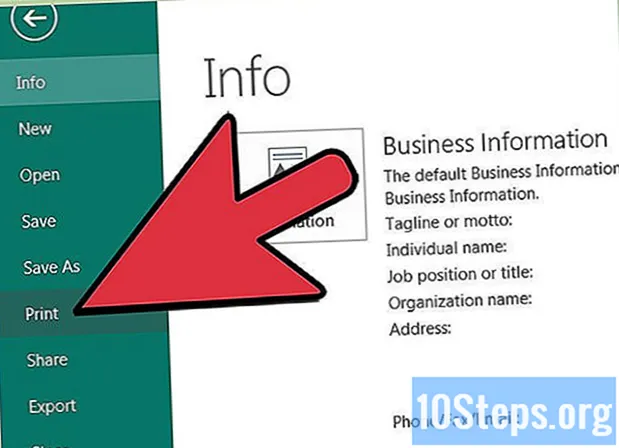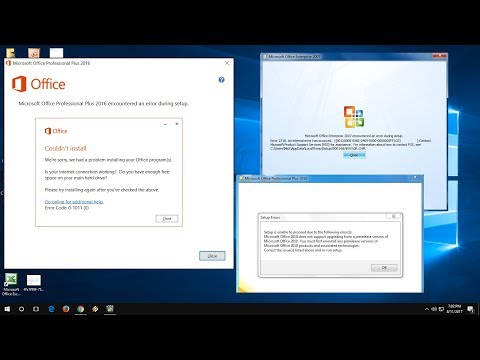
Innhold
Microsoft Office 2007 inneholder en rekke programmer for personlig eller profesjonell bruk, som du kan sende og motta e-post, lage tekstdokumenter, presentasjoner, regneark med mer. For å installere, ganske enkelt ha installasjonsplaten eller laste ned installasjonsprogrammet fra Microsofts nettsted.
Steps
Del 1 av 2: Installering av Office 2007
Sett inn 2007 Office Office-installasjonsplaten i datamaskinen. Vent noen sekunder til installasjonsveiviseren vises på skjermen.
- Hvis ingenting vises, klikker du på Windows Start-knappen og skriver "D: setup.exe".
- Hvis du ikke har en Office 2007-installasjonsplate, går du til https://setup.office.com/ og fortsetter å følge instruksjonene som normalt.

Skriv inn produktnøkkelen din og klikk på Fortsett. Produktnøkkelen er en kode på 25 tegn, som inneholder bokstaver og tall, som du finner på plateemballasjen eller i e-posten du mottok etter å ha kjøpt Office online.
Les og godta Microsofts programvarelisens. Trykk deretter på Fortsett-knappen.

Velg alternativet Oppdater, installer nå eller Tilpass, avhengig av installasjonstypen du vil gjøre. Hvis planene dine er å oppdatere en eldre versjon av Office som allerede er installert på datamaskinen din, velger du Oppdater. Hvis du vil velge hvilke Office 2007-elementer som skal installeres, klikker du på Tilpass. For å gjøre en standardinstallasjon, velg Installer nå.- Hvis du har valgt Tilpass, velger du “Behold alle tidligere versjoner” -knappen, åpner fanen Installasjonsalternativer og velger alternativet “Kjør alt fra datamaskinen min”. Veiviseren fortsetter med installasjonen.

Vent til installasjonen er fullført. Prosessen tar mellom 15 og 30 minutter.
Klikk på Lukk så snart veiviseren varsler deg om at Office 2007 er installert.
Åpne ditt favoritt Office-program. Aktiveringsveiviseren vises på skjermen.
Velg å aktivere via internett og klikk Neste.
Lukk dialogboksen som vil vises for å informere deg om at aktiveringen var vellykket, og trykk på OK. Office 2007 er installert og klar til bruk.
Del 2 av 2: Løsning av kjente problemer
Deaktiver alle tilleggsprogrammer for nettleser. Noen nettlesertillegg og utvidelser ser ut til å forstyrre installasjonen av Office 2007. Imidlertid kan installasjonen reaktiveres normalt etter at installasjonen er fullført.
Slett midlertidige internettfiler. I tillegg til å frigjøre mer plass på datamaskinen din, vil dette løse noen sikkerhetskonflikter som kan oppstå under installasjonen.
Deaktiver antiviruset midlertidig hvis installasjonen tar mer enn 30 minutter. Noen antivirusprogrammer kan feilaktig oppdage 2007 Office-installasjonsprogrammet som et virus. Ikke glem å aktivere antiviruset på nytt etter installasjonen.
Stopp alle installasjoner og start datamaskinen på nytt hvis du mottar meldingen “Kan ikke starte installasjonen av Office. En annen installasjon pågår ”. Når datamaskinen startes på nytt, vil alle prosesser bli utgitt, og meldingen vises ikke igjen.